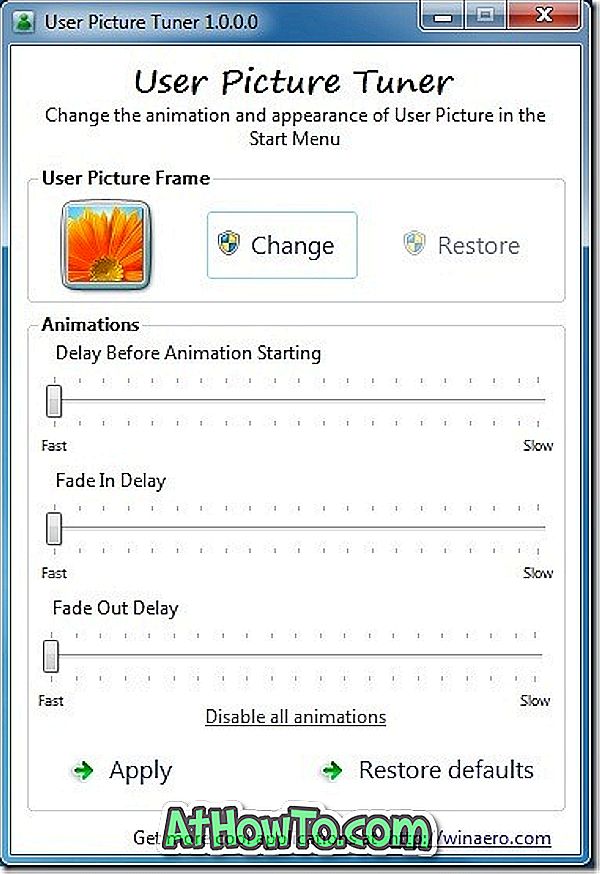L'application Windows 10 Store ne s'ouvre-t-elle pas? Ne pouvez-vous pas télécharger et installer des applications depuis la boutique? Recevez-vous une erreur lors de l'installation d'applications à partir de Store? Vous ne parvenez pas à vous connecter à la boutique dans Windows 10? Voici un moyen simple de réparer l'application Store dans Windows 10 en la réinitialisant.
Si vous utilisez Windows 10 depuis sa publication il y a environ un an, vous avez probablement installé quelques applications ou jeux à partir de la boutique. Et lors de l'utilisation de l'application Store, vous avez certainement rencontré des problèmes au moins une fois.

À compter de la création de la mise à jour Windows 10 Anniversary, Microsoft a introduit une option permettant de réinitialiser les applications Windows 10. L'application Store est l'une des nombreuses applications que vous pouvez réinitialiser pour résoudre les problèmes. L'application peut être réinitialisée en accédant à Paramètres> Système> Applications et fonctionnalités.
Réinitialiser l'application Store effacera toutes les données enregistrées par l'application Store sur votre appareil actuel et supprimera vos informations de connexion. Cela signifie que vous devrez vous reconnecter à la boutique.
Réinitialisation de l'application Store dans Windows 10
REMARQUE: N'oubliez pas que l'option Réinitialiser est disponible uniquement dans les versions de Windows 10 Anniversary Update. Assurez-vous que vous exécutez la version 14379 ou ultérieure de Windows 10 en tapant Winver.exe dans la zone de recherche du menu Démarrer, puis en appuyant sur la touche Entrée.
Étape 1: Fermez l'application Store, si elle est en cours d'exécution.
Étape 2: Ouvrez les paramètres. L'application Paramètres peut être ouverte en cliquant sur l'icône Paramètres dans la partie gauche du menu Démarrer ou en utilisant le raccourci clavier Windows + I du logo Windows.

Étape 3: une fois l'application Paramètres lancée, accédez à Système > Applications et fonctionnalités .
Étape 4: Recherchez l’entrée Store, puis cliquez sur la même chose pour voir le lien Options avancées . Cliquez sur le lien Options avancées pour voir le bouton Réinitialiser.

Étape 5: Cliquez sur le bouton Réinitialiser, puis à nouveau sur le bouton Réinitialiser lorsque vous voyez une boîte de dialogue indiquant «Ceci supprimera définitivement les données de l'application sur ce périphérique, y compris vos préférences et vos informations de connexion» pour réinitialiser Windows 10 Store.


Une fois la réinitialisation terminée, vous verrez un coche en regard du bouton Réinitialiser.

Comment réinstaller l'application Store dans Windows 10 et comment effacer les guides de cache de magasin peut également vous intéresser.